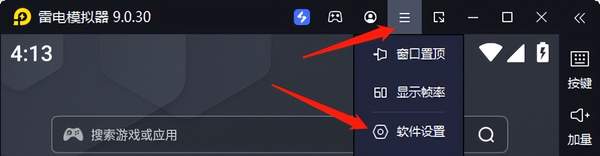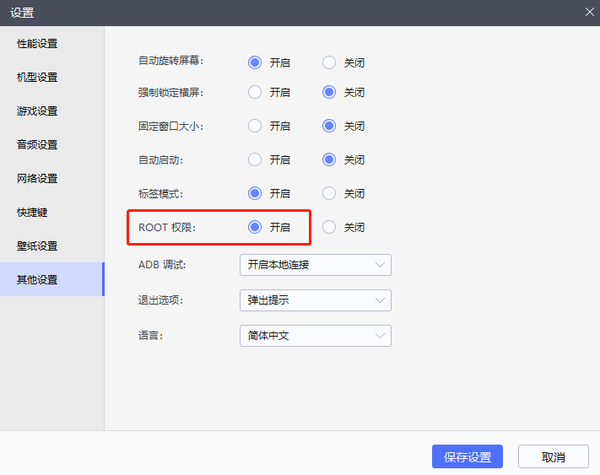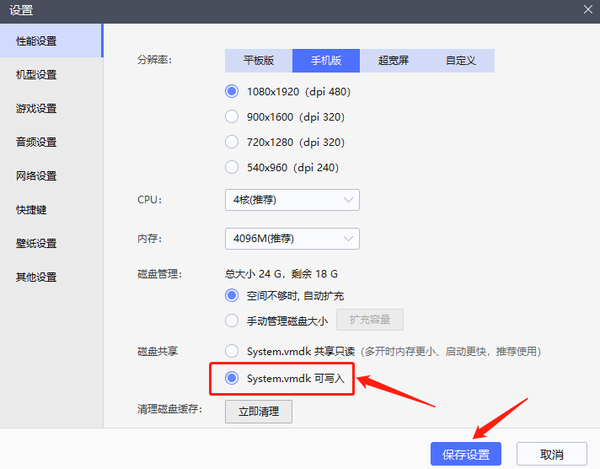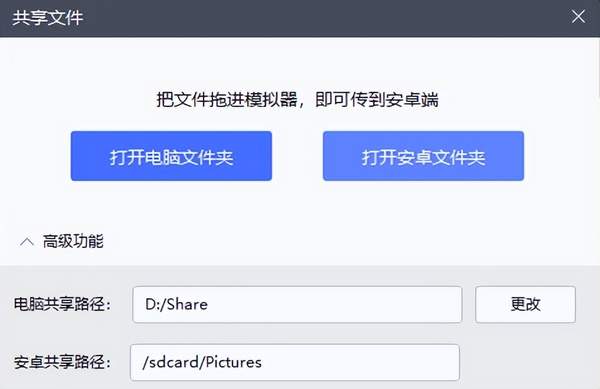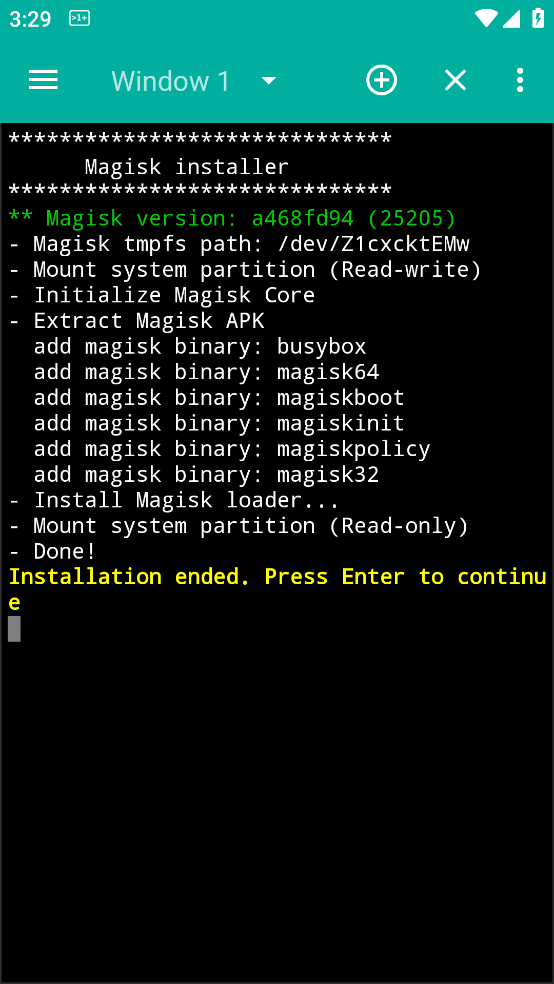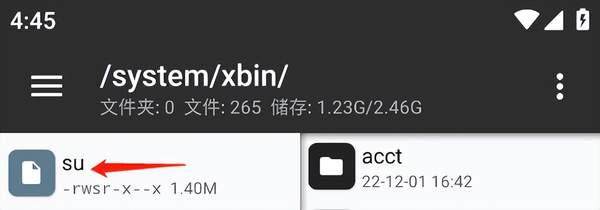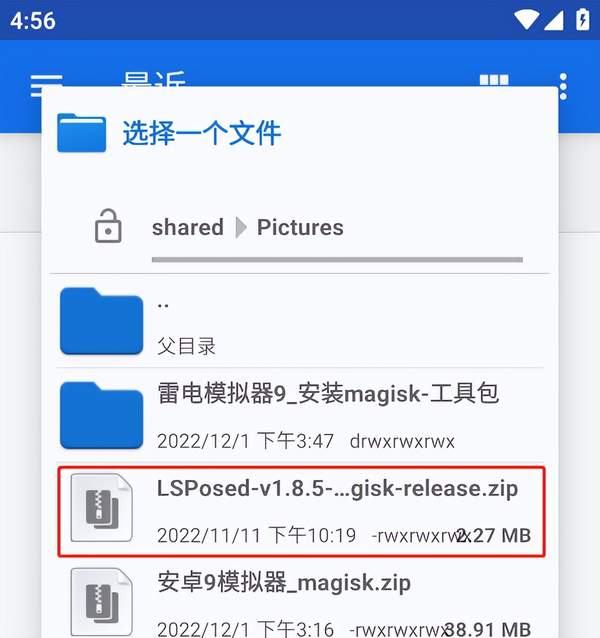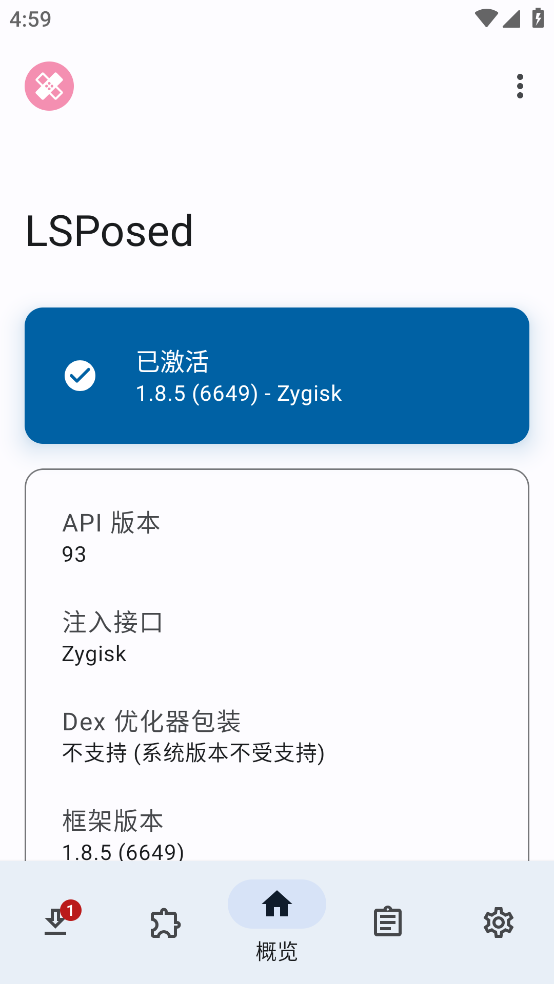雷电模拟器9安装Magisk及LSPosed的方法
之前我们介绍过逍遥模拟器和雷神模拟器安装 XPosed ,今天我们来看下雷电模拟器9(Android 9系统)安装 Magisk 以及 LSPosed 的方法。
这里以雷电模拟器9(64)-v9.0.30.1-去Ad绿色版为例(需要的伙伴可以直接在公众号回复关键词“雷电”获取)。
▼
首先我们点击模拟器的【软件设置】,将Root权限开启,并将磁盘共享设置为“可写入”,保存设置,重启模拟器。这时如果模拟器报错,直接点击修复即可。
▼
下载庄主为大家准备的工具包,其中包含Magisk、Magisk Terminal Emulator、MT管理器、LSPosed插件、LSPosedmanager以及命名为“1.apk”的Magisk。
解压后先安装其中的Magisk和Magisk Terminal Emulator两个Apk。然后我们将工具包中的1.apk放到电脑与模拟器的共享文件夹中。如果不知道设置的哪个是共享文件夹或者还未设置,可以点击模拟器右侧面板上的“更多”-“共享文件”来查看或者设置。
▼
打开安装好的Magisk Terminal Emulator,依次输入m,回车,y,回车。
然后输入1,回车,x,回车,再输入或者复制/sdcard/Pictures/1.apk,回车,1,回车。如下图所示出现“Done”以及黄色的文字时即可。
▼
此时直接重启安卓模拟器,然后安装工具包中的MT管理器或者其他文件管理器,使用MT管理器打开根目录,找到system文件夹,打开找到xbin文件夹,将其中的su文件删除。重启模拟器。
▼
打开Magisk,在设置中将Zygisk打开。把工具包中的LSPosed模块zip包放到共享目录下。点击Magisk底部的“模块”-“从本地安装”,在Pictures目录下找到并选择LSPosed的zip包,安装完成后直接重启模拟器。
安装工具包中的LSPosed manager并打开,显示“已激活”。
到此就完工了,接下来可以直接安装你喜欢的xp模块来使用。
需要注意的是,雷电9模拟器当前更新还比较频繁,如果更新版本后需要重复一遍上述动作。公众号“庄里学社”,回复“雷电”即可获取工具包。